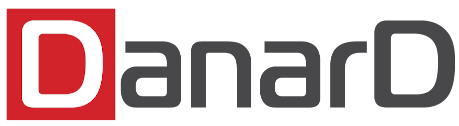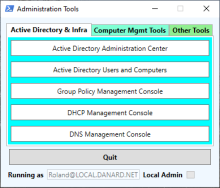Trop souvent j'ai eu besoin de travailler sur la même machine en utilisant plusieurs comptes afin d'effectuer des tâches d'administration IT.
S'il est toujours possible de lancer des programmes "en tant que...", cela est vite lassant.
J'ai donc cherché à mettre au point un outil que je pouvais lancer une fois pour y revenir à chaque fois qu'il me fallait exécuter une tâche avec des privilèges différents de ceux possédés par mon compte "bureautique".
La version proposée ici répond pour l'instant à mes besoins.
Elle s'adapte aux outils présents sur le poste de travail standard ou à une machine d'administration, et peut être facilement étendue pour ajouter d'autres éléments, même si par choix pratique leur liste est intégrée dans le code plutôt que de figurer dans un fichier externe.
2023-02-19: Nouvelle version
La nouvelle version permet maintenant de diviser la liste d'outils en plusieurs volets, afin de regrouper les outils suivants les domaines d'utilisation.
Les divers onglets sont définis comme suit:
$tabsList = @(
[PSCustomObject]@{
Name = "ADInfra"
Label = "Active Directory & Infra"
Background = "Aqua"
}
[PSCustomObject]@{
Name = "ComputerMgmt"
Label = "Computer Mgmt Tools"
Background = "Aquamarine"
}
[PSCustomObject]@{
Name = "Other"
Label = "Other Tools"
Background = "LightGreen"
}
)
Les outils sont eux définis comme suit:
$toolsList = @(
[PSCustomObject]@{
Name = "DSAC_EXE"
Label = "Active Directory Administration Center"
FilePath = $env:SystemRoot + "\System32\dsac.exe"
Parameters = ""
TabName = "ADInfra"
}
[PSCustomObject]@{
Name = "REGEDIT_EXE"
Label = "Registry Editor"
FilePath = $env:SystemRoot + "\regedit.exe"
Parameters = "/s"
TabName = "ComputerMgmt"
}
[PSCustomObject]@{
Name = "CHROME_EXE"
Label = "Google Chrome"
FilePath = $env:ProgramFiles + "\Google\Chrome\Application\Chrome.exe"
Parameters = "https://danard.net"
TabName = "Other"
}
}
Pour améliorer l'aspect visuel, la barre de statut utilise la même couleur de fond que la fenêtre principale, et est placée en bas de fenêtre.
Note: contrairement à MS Edge, Google Chrome peut être lancé dans un contexte utilisateur alternatif à celui utilisé pour la session ouverte.